» Workshops "Bildbearbeitung" Übersicht
Rahmen aus einem Bild erstellen
Wenn Sie aus einem Bild einen Bilderrahmen erstellen möchten, gehen Sie wie folgt vor:
Sie öffnen das Bild, kopieren es und fügen das Bild aus der Zwischenablage unter "Bearbeiten/Einfügen/Als neue Datei" ein.

Verdoppeln Sie die Kopie. Unter "Objekte/Objekttyp umwandeln", wandeln Sie die Kopie in einem Pfad um. Der umgewandelten Kopie geben Sie jetzt den Modus 3D-Pipe und stellen die gewünschte Randbreite ein. In dem unteren Beispiel liegt der Wert bei "6".

Nun fügen Sie die erste Kopie des Bildes ein und skalieren das Bild etwas kleiner als der Rahmen. Zum Schluß kann noch der Hintergrund gefüllt werden und schon haben Sie um das Bild einen "Rahmen des Bildes" ;-)

Das gleiche Ergebnis erzielen Sie auch mit einer rechteckigen Maske.
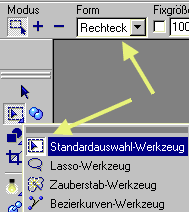
Ziehen Sie die Auswahl mit etwas Abstand zu den Bildrändern auf und wählen "Auswahl/Umkehren". Dann Auswahl in Pfad umwandeln und wieder den Modus 3D-Pipe anwenden.
Sie können auch eine rechteckige Auswahl wie oben beschrieben wählen, um einen Button zu erstellen. Anschließend gehen Sie auf "Web/Schaltflächendesigner/Jede Form" und experimentieren ein wenig.

nächstes Thema: » Maske / Auswahl
Sollten Sie Fragen zu einem der Workshops / Tutorials haben, steht Ihnen die Community im Forum gerne zur Verfügung.